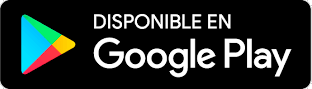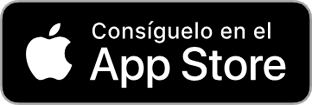Gestión de Devoluciones a Proveedor
Las devoluciones a proveedor se inician siempre como resultado de una recepción de mercancías, es decir, no es posible progresar una devolución, si las mercancías no están físicamente en nuestro almacén.
Para aquellas situaciones en las cuales la mercancía no se ha recibido aún y el proveedor acepta la cancelación, bastará con cancear la orden de copra desde el menu superior de la ventana de orden de compra Acciones>Marcar como Cancelada. Esta acción cancelará la orden de compra y anulará las órdenes de recepción de almacén en caso de que existan.
Para el resto de las situaciones en las cuales tengamos que devolver mercancias a proveedores, primero nos aseguraremos de que dichas mercancias se encuentran alojadas en almacén en el área de devoluciones génericas o en el área previamente creada para dicho proveedor. De no ser así, primero crearemos una orden de movimiento de stock de las ubicaciones donde se encuentren dichas mercancias al área de devoluciones. Finalmente crearemos un documento de devolución a proveedor o RMA (Returm Management Agreement)
El ciclo de la devolución a proveedor tiene los siguientes estados:
- Borrador: El documento se ha creado pero no está activo, es decir, no es tenido en consideración para ningún proceso de negocio. Puede cancelarse o borrarse si se desea.
- En Ejecución: El proveedor está dispuesto a recibir las mercancías.>
- Aceptada: El proveedor ha recibido las mercancías y ha aceptado el cierre.
- Rechazada: El proveedor ha rechazado las mercancías.
- Cancelada: El documento está cancelado y no es considerado para ningún proceso de negocio.
Las devoluciones a proveedor se pueden consultar en dos menús distintos:
- En el árbol de opciones de la ventana principal en la sección Devoluciones>Devoluciones a Proveedor
- En el árbol de opciones de la ventana principal en la sección Gestión de Compras->Devoluciones.
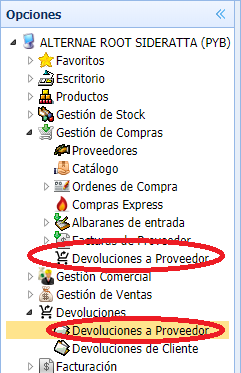
Las órdenes de devolución a proveedor pueden crearse de dos formas distintas:
- Desde la ventana de orden de compra.
- Desde la ventana de devolución de cliente.
Devolución desde la Orden de Compra
En el caso de que la orden de compra esté lanzada, recepcionada parcialmente o totalmente recepcionada, seleccionaremos la opción del menú superior Acciones>Solicitar Devolución.
Esta opción abrirá la ventana de creación de RMA (Documento de devolución) en la que se muestran todas las líneas de la orden de compra con el fin de marcar aquellas que se desean devolver al proveedor, así como el número de unidades a devolver (si se deja en blanco son todas):
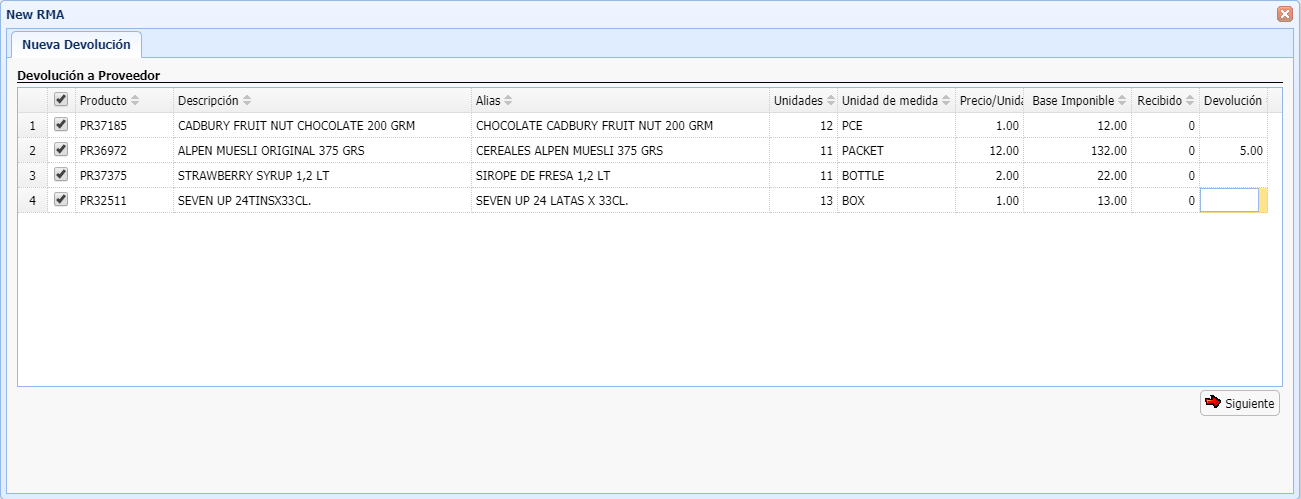
Una vez introducida la información pulsando el botón "Siguiente", el sistema genera el documento de devolución y lo muestra.
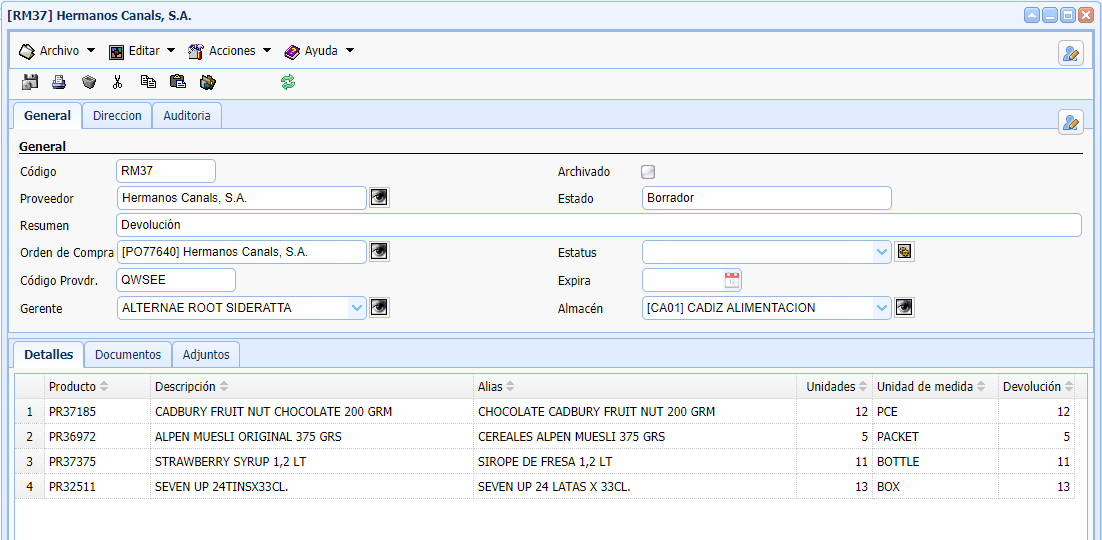
Los datos que se manejan en esta ventana son:
❑General:
❑Código: Código interno de gestión de la devolución.
❑Proveedor: Proveedor con el que se está tramitando.
❑Estado: Estado en el que se encuentra la devolución:
❑Borrador
❑En Ejecución: El proveedor ha aceptado las negociaciones/envío de los materiales
❑Aceptado: El proveedor ha aceptado los materiales.
❑Rechazado: El proveedor ha rechazado los materiales enviados.
❑Cancelado: El documento fue cancelado y no afecta a ningún proceso de negocio.
❑Resumen: Texto descriptivo informativo para las rejillas de búsqueda o informes.
❑Orden de Compra: Orden de compra mediante la que se adquirieron los productos.
❑Estatus: Estatus en el que se encuentra el documento. Estos valores son configurables por el usuario.
❑Código Proveedor: Referencia que habitualmente proporciona el proveedor para realizar el seguimiento en su sistema del avance de la devolución.
❑Expira: Fecha en la que el documento en caso de no haberse resuelto, es marcado automáticamente como cancelado y se archiva.
❑Gerente: Persona que se encarga de la gestión de la devolución.
❑Almacén: Almacén desde el que se hace la devolución si aplica.
❑Dirección: Dirección a la que se debe de enviar la mercancía (si aplica)
❑Detalles: Productos a devolver.
❑Producto: Código
❑Descripción
❑Alias
❑Unidades: Inicialmente las unidades que deseamos devolver (unidades compradas a proveedor).
❑Unidad de medida
❑Unidades Devueltas: El número real de unidades devueltas.
❑Documentos
❑Adjuntos.
En esta ventana se gestionará el resto del proceso de devolución a proveedor, quedando los estados de la orden de compra bloqueados ya que serán automáticamente actualizados por el sistema desde esta ventana.
Una vez se confirman los datos introducidos, se procede a iniciar la devolución mediante la opción del menú superior de la ventana Acciones>Iniciar Devolución.
Esta opción, inicia los procesos de forma que esta ventana ya no se puede modificar hasta que se finalice el mismo, pudiendo ser, "Aceptada" o "Rechazada" por el proveedor.
Cuando la orden de devolución se encuentra en estado "Devolución Iniciada", es visible desde las pistolas en el almacén permitiendo de esta forma que un operario certifique el momento en el que ha salido la mercancia hacia el proveedor, ya sea mediante transporte de terceros o porque el mismo proveedor viene a recogerla.
Entrando en en el sistema de gestión de almacén, accedemos a las devoluciones mediante el botón "Devoluciones (Proveedor)".
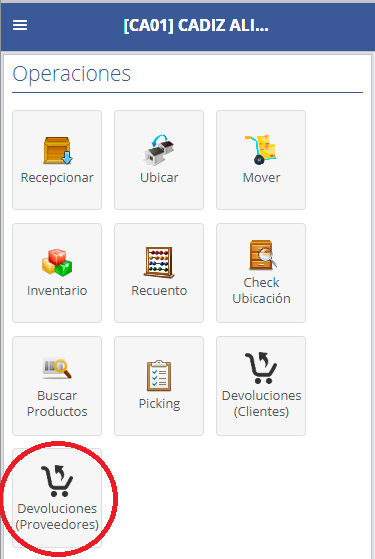
El sistema mostrará las devoluciones en curso para el almacén:
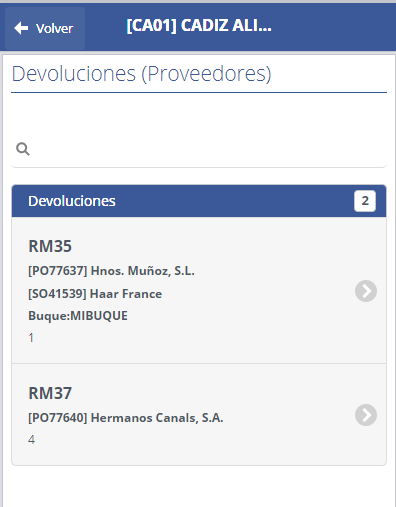
Al entrar en una de ellas el sistema muestra todas las lineas de productos con las unidades que se han de devolver al proveedor. Esta ventana no es modificable ya que el objetivo es dar salida a dichas mercancías que son las que han sido pactadas con el proveedor, por la tanto es informativa. El usuario solo podrá pulsar la opción "Archivar" para informar al sistema de que las mercancías han salido del almacén.
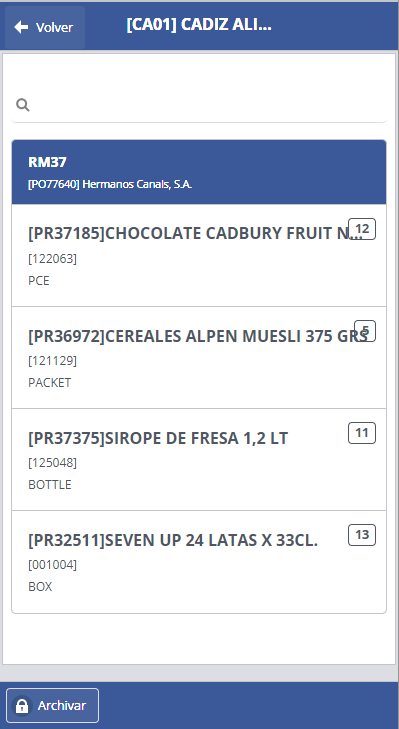
La orden de devolución puede ser marcada como aceptada cambien desde el backoffice si no se requiere de la intervención de personal del almacén, desde la ventana de orden de devolución en el menú superior Acciones>Marcar como Aceptada
Tanto si se ha marcado como aceptada desde al almacén o desde la ventana de Orden de devolución del backoffice, el sistema generará asignado a la orden de compras el correspondiente albarán negativo para recalcular la facturación a recibir.
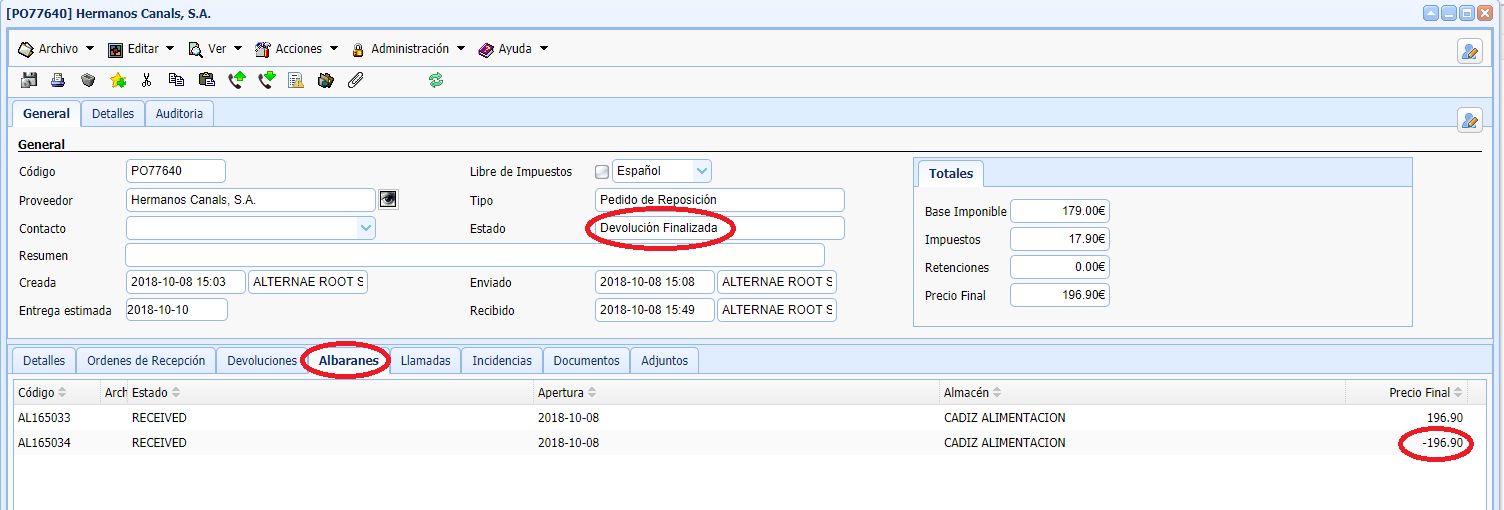
De esta forma queda cerrado el ciclo de la devolución y la orden de compra queda en estado "Devolución Finalizada".
Devolución a Proveedor Desde Orden de Devolución de Cliente.
Este escenario se produce cuando un cliente devuelve mercancias mediante una orden de devolucón de cliente y dichos productos son recepcionados en almacén.
La orden de devolución se encuentra en estado borrador y en ese momento se ha de decidir si se quiere devolver las mercancias que se recibirán del cliente a los proveedores en los que se adquirieron.
El prodimiento es marcar en la orden de devolución a cliente, los productos que se quieren devolver al proveedor, antes de cambiar la orden de estado "Borrador" a estado "Devolución en curso".
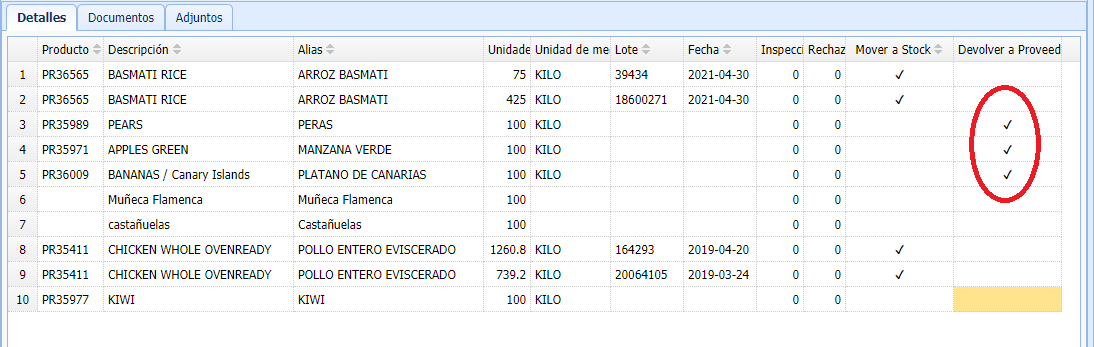
Para aquellos productos que queramos devolver a cliente, marcaremos la opción "Devolver a Proveedor" en la rejilla de detalles.
En el momento en el que el usuario progresa la órden de devolución de cliente a estado "Devolución en Curso", el sistema generará las órdenes de devolución a proveedor necesarias para devolver los materiales al proveedor cuando se reciban del cliente.
En el caso de no realizarse este paso en el momento de la creación y progreso de la órden de devolución de cliente, siempre se podrá generar una devolución a proveedor desde la ventana de órden de compra.
Índice
-
Introducción y Configuración Inicial
-
Gestión de Contactos y Referencias
-
Catálogo de Productos y Servicios
-
Gestión de Compras
-
Gestión de Stock y Almacenesx
-
Marketing
-
Gestión Comercial
-
Gestión de Ventas
-
Sistema de Gestión de Almacén (SGA)
-
Gestión de Proyectos y Procesos
-
Facturación
-
Servicio y Atención a Cliente
-
Mantenimiento y Gestión de Instalaciones
-
Registro de Interacciones con Cliente
-
Devoluciones
-
Gestión de Recursos Humanos
-
Gestión Documental
-
Administración del Sistema